
Contenido
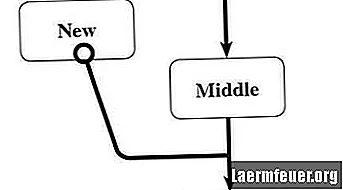
Los diagramas de flujo pueden ser una excelente manera de organizar datos y representar un proceso. Los ingenieros de software utilizan diagramas de flujo para visualizar el sistema de procesamiento de información. Los diseñadores web utilizan diagramas de flujo para organizar la infraestructura de un sitio web. Los autores de libros de texto usan diagramas de flujo para ayudar a los estudiantes a visualizar conceptos intangibles. Con las herramientas de forma, texto y línea, puede crear rápidamente diagramas de flujo visualmente atractivos en InDesign.
Paso 1
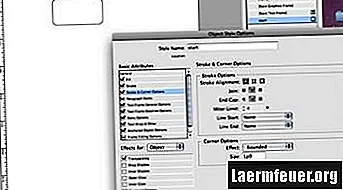
Seleccione la herramienta "Rectángulo" y dibuje un cuadrado para su primer cuadro. Cree un nuevo estilo de objeto. Cambie "trazo", "trazo de esquina" y "efectos". Luego haga clic en "Aceptar".
Paso 2
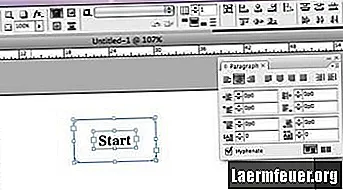
Seleccione la herramienta "Tipo" e ingrese el primer paso en el cuadro. Centra el texto dentro del cuadro. Luego el grupo de texto y el cuadro.
Paso 3
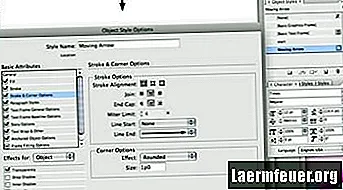
Seleccione la herramienta "Línea". Mantenga presionada la tecla Shift mientras dibuja una línea que conectará una caja con otra. Seleccione la línea y el cuadro y haga clic en el botón "Alinear centros horizontales". Cree un nuevo estilo de objeto. Cambie "trazo", "trazo de esquina" y "efectos". Luego haga clic en "Aceptar".
Paso 4
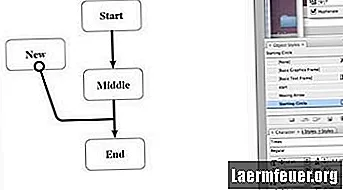
Crea el resto de cuadros, textos y líneas para el diagrama de flujo. Mantenga presionada la tecla "Alt" hasta que aparezca una punta de flecha en blanco y negro sobre el objeto y arrastre el cuadro o la flecha a la nueva ubicación. Luego, cambia el texto. Alternativamente, puede repetir los pasos 1 a 3. Para aplicar el estilo del objeto, marque la casilla o la flecha. Luego haga clic en el estilo de objeto apropiado.